Ahorrar espacio de almacenamiento con WhatsApp puede ser casi una misión imposible. ¿Por qué? Si WhatsApp es su aplicación de mensajería principal, entonces es muy probable que obtenga la mayoría de sus videos e imágenes pensados.
No me hagas empezar con la cantidad de imágenes y videos que podrías obtener de todos los grupos en los que seguramente estás. Por alguna razón, alguien pensó que querías ver las 100 imágenes de cómo está floreciendo su flor. Esto es lo que puede hacer si va a seguir usando WhatsApp sin tener que preocuparse por su almacenamiento interno.
Evite que WhatsApp descargue todos los medios recibidos
Si no desea todas esas imágenes de flores en el almacenamiento interno de su Android, hay algo que puede hacer al respecto. Al ingresar a la configuración de WhatsApp, puede evitar que se descarguen todo tipo de medios o solo permitir algunos específicos.
Para configurar esto, abra WhatsApp y toque los tres puntos en la parte superior derecha. Seleccione Configuración y luego Uso de datos y almacenamiento. En la sección Descarga automática de medios, verá qué descargará la aplicación cuando esté usando sus datos móviles cuando esté conectado a WiFi.
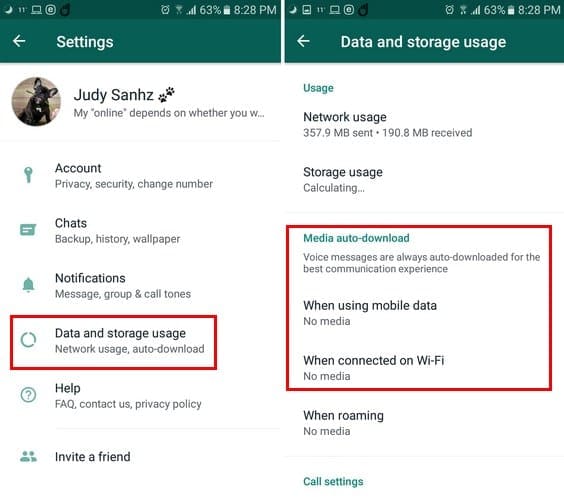
Ya sea que seleccione las opciones de datos móviles o WiFi, obtendrá los mismos resultados. Agregue una marca de verificación al tipo de archivos que siempre desea que la aplicación descargue.
Por ejemplo, si solo desea que WhatsApp descargue aplicaciones cuando esté conectado a WiFi, toque la casilla a la izquierda de la opción para agregar la marca de verificación. Cuando haya verificado el tipo de archivos que desea que se descarguen automáticamente, toque Aceptar para guardar los cambios.

Evitar que se descargue contenido enviado recientemente (contactos específicos)
Toque la imagen de perfil de los contactos infractores que siempre envía demasiadas imágenes.
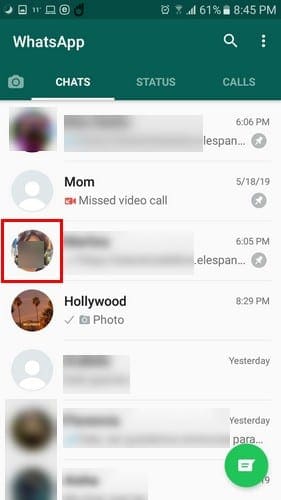
Cuando la imagen de perfil de esa persona se expanda, toca la i ubicada completamente a la derecha. Seleccione la opción Visibilidad de medios, será la tercera hacia abajo. Después de tocar esta opción, verá tres opciones: Predeterminado (Sí), Sí y No.

Elija No y, a partir de ese momento, cada vez que ese contacto específico le envíe algo, lo verá en WhatsApp, pero no aparecerá en la galería de su dispositivo. Si recibe algo que desea guardar, tóquelo y comenzará a descargarse.
Cómo ver qué tipo de contenido ocupa más espacio
Supongamos que no está seguro de qué tipo de contenido ocupa la mayor cantidad de espacio en su dispositivo. Hay una manera de averiguar qué más le envía un contacto específico. Para averiguarlo, vuelva a tocar los tres puntos y seleccione Uso de datos y almacenamiento. Espere unos segundos para que la opción de uso de almacenamiento calcule la cantidad de espacio que ocupan los archivos.
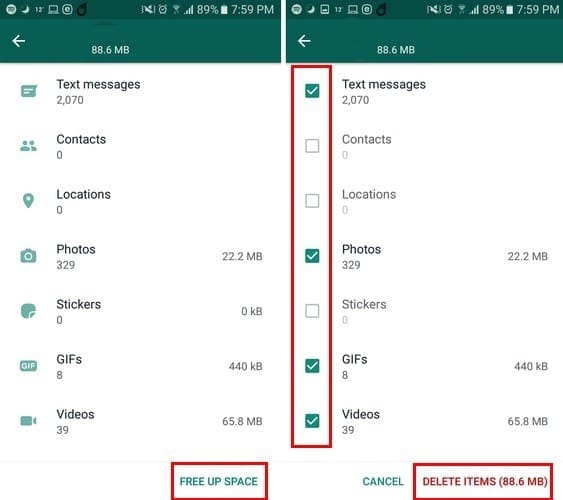
Una vez que aparezcan los resultados, seleccione la opción Uso de almacenamiento y el contacto que le envíe la mayor cantidad de contenido será el primero en la lista. Seleccione el contacto ofensivo y el contenido que se le envía se divide en diferentes categorías, como mensajes de texto, contactos, ubicaciones, fotos, calcomanías, GIF y videos.
Si desea conservar todo lo que obtiene, pero son demasiado grandes, siempre puede intentar comprimirlos. Al escribir comprimir archivos en Google Play, verá varias aplicaciones que puede probar que pueden ayudar a que el contenido de WhatsApp ocupe menos espacio en su dispositivo Android.
Conclusión
Ahora es más fácil que nunca enviar y recibir todo tipo de archivos multimedia. La desventaja de esto es que hay ocasiones en las que simplemente obtiene demasiado y su almacenamiento interno sufre. ¿Cómo se ahorra espacio en su dispositivo Android? Deja un comentario y házmelo saber.